2 manieren om Snapchat AI uit te schakelen
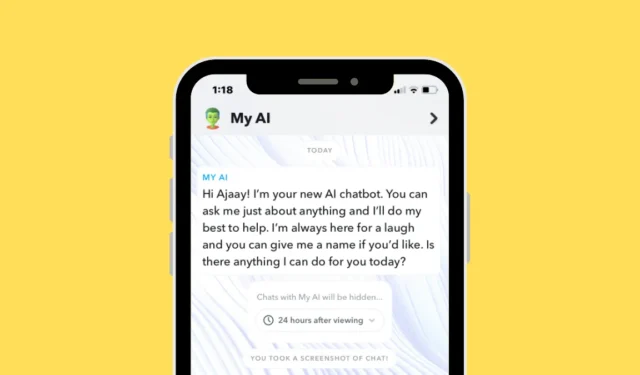
Wat te weten
- Je kunt Mijn AI op Snapchat alleen uitschakelen als je een Snapchat+-lid bent . Gratis gebruikers kunnen My AI niet uitschakelen (op het moment van schrijven).
- Je kunt Mijn AI uit je chats wissen om te voorkomen dat het op het chatscherm verschijnt of je kunt het uitschakelen in je Snapchat+ instellingen om het van bovenaf los te maken.
De My AI-chatbot van Snapchat, aanvankelijk gelanceerd voor zijn betaalde gebruikers, is nu beschikbaar voor alle gebruikers op het platform. Aangedreven door OpenAI’s ChatGPT, kan de nieuwe AI-chatbot op Snapchat conversaties aangaan, triviale vragen beantwoorden en vanuit het niets inhoud in tekstvorm creëren. Zoals het geval is met elke nieuwe functie, zal niet iedereen tevreden zijn met de My AI-chatbot op Snapchat en als jij een van die mensen bent die deze niet wil gebruiken, zou het volgende bericht je moeten helpen om My AI uit te schakelen uw Snapchat-account of losmaken vanaf de bovenkant van uw Chats-scherm.
Hoe My AI op Snapchat uit te schakelen
Je kunt de My AI-chatbot op je Snapchat-account alleen uitschakelen als je bent geabonneerd op het Snapchat+-lidmaatschap op het platform. Als je geen deel uitmaakt van het Snapchat+ abonnement, is de optie om My AI uit te schakelen niet beschikbaar in je account.
Methode 1: vanuit het chatscherm
Om Mijn AI uit te schakelen in het chatscherm van Snapchat, open je de Snapchat- app op je telefoon.
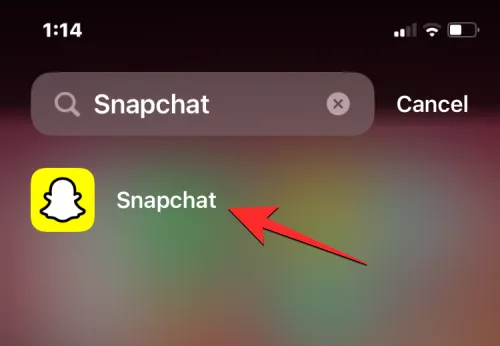
Wanneer de app wordt geopend, veegt u naar rechts vanaf het camerascherm of tikt u op het tabblad Chats onderaan om het scherm Chats te openen.
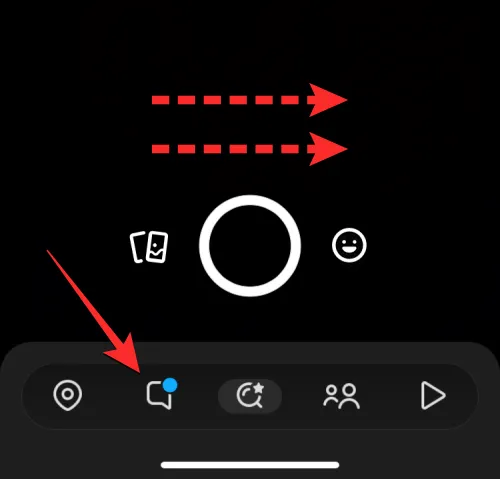
Dit zou het Chats-scherm in Snapchat moeten openen. Zoek hier de My AI- chat in de lijst met chats die zichtbaar zijn op het scherm en druk er lang op.
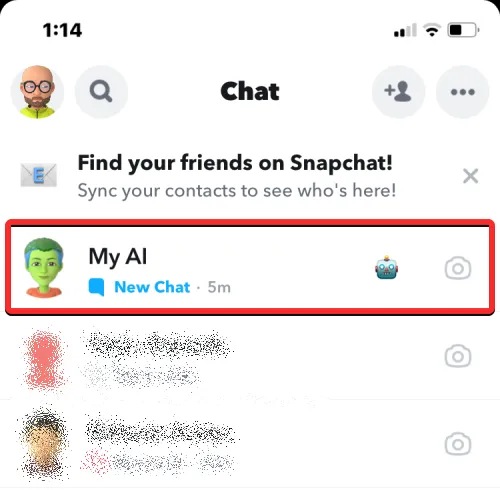
Tik in het menu dat verschijnt op Chatinstellingen .
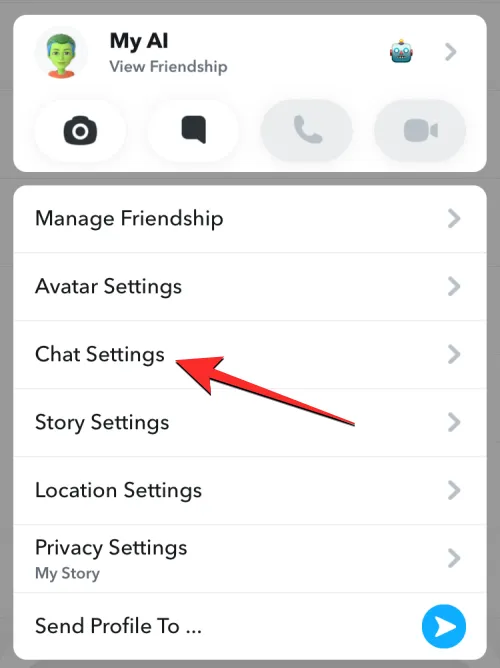
Tik in het volgende scherm op Wissen uit chatfeed .
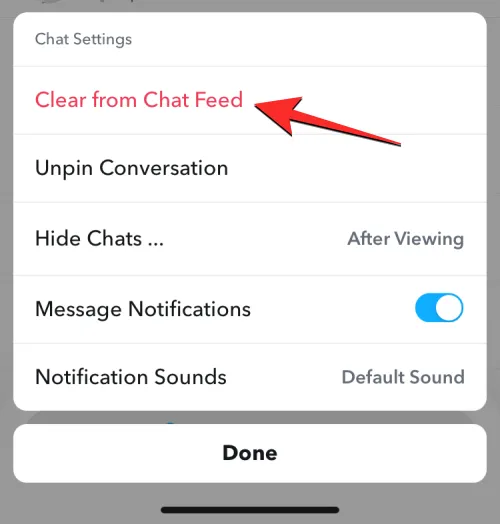
Tik in de prompt die op het scherm verschijnt op Wissen om te bevestigen.
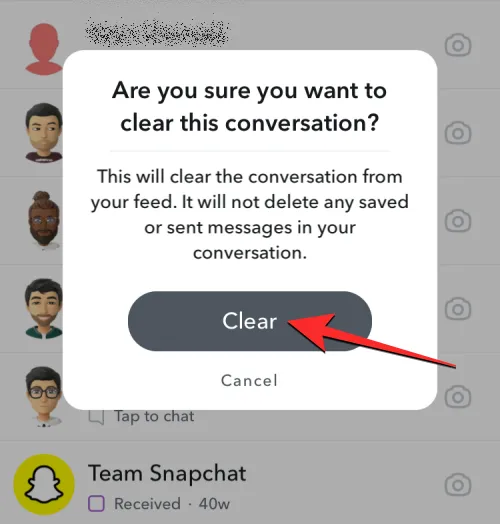
De My AI-chatbot wordt nu verwijderd uit je Snapchat-chats.
Methode 2: Van Snapchat-instellingen
Je kunt Mijn AI ook uitschakelen vanuit het scherm Instellingen in Snapchat. Open hiervoor de Snapchat- app.
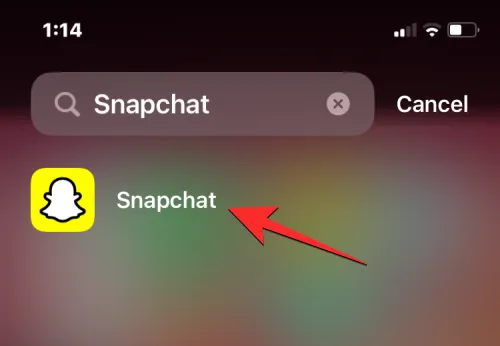
Tik in de app op je Bitmoji-pictogram in de linkerbovenhoek.
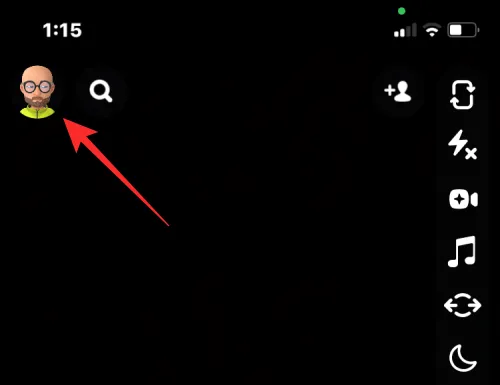
Tik in het profielscherm dat wordt geopend op het tandwielpictogram in de rechterbovenhoek.
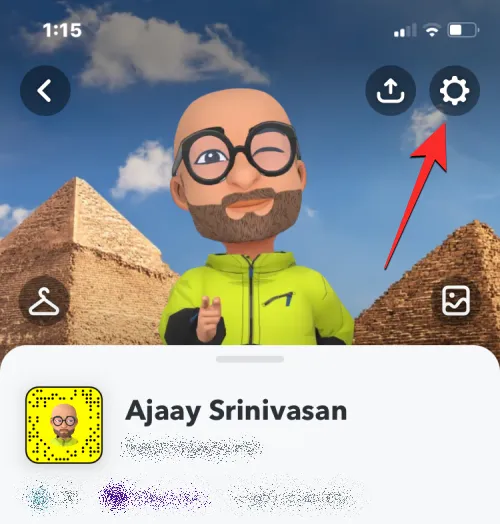
Blader in het scherm Instellingen naar beneden en tik op Gegevens wissen onder “Privacycontroles”.
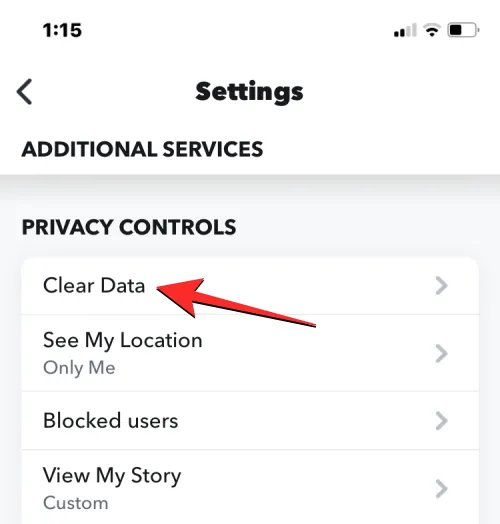
Tik nu op Gesprekken wissen in het volgende scherm.
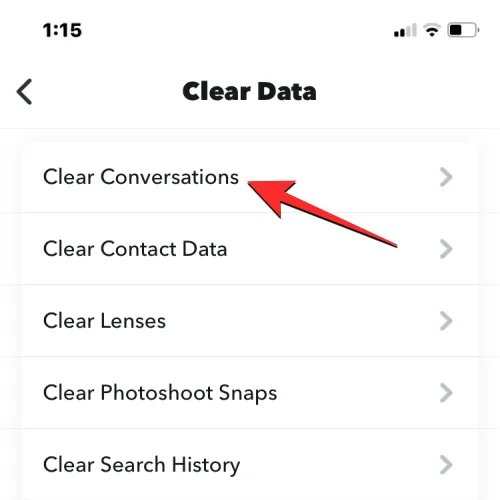
Wanneer het Clear-scherm verschijnt, zoek je My AI in de lijst met bestaande chats en tik je op het X-pictogram aan de rechterkant om het van je Snapchat-chatscherm te verwijderen.
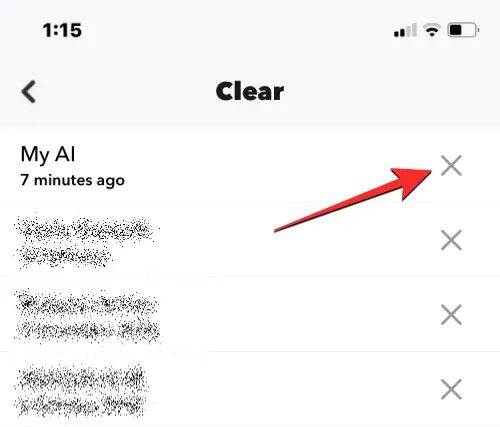
U moet uw actie bevestigen door op Wissen te tikken in de prompt die op het scherm verschijnt.

Wanneer je dat doet, wordt de My AI-chatbot nu verwijderd uit je Snapchat-chats.
Hoe My AI op Snapchat los te maken
Als je My AI niet volledig van Snapchat wilt verwijderen, maar niet wilt dat het bovenaan het chatscherm in de app verschijnt, kun je de chatbot losmaken. Open hiervoor de Snapchat- app op je telefoon en tik op je Bitmoji-pictogram in de linkerbovenhoek.
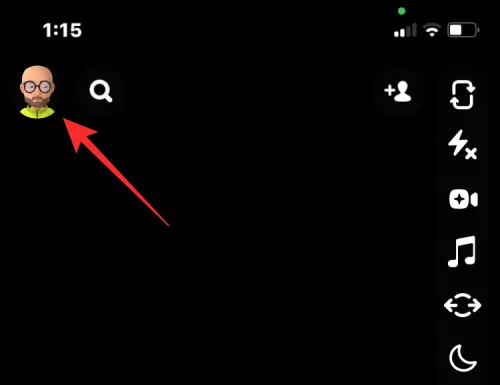
Tik in het profielscherm dat wordt geopend bovenaan op de Snapchat+ lidmaatschapskaart .
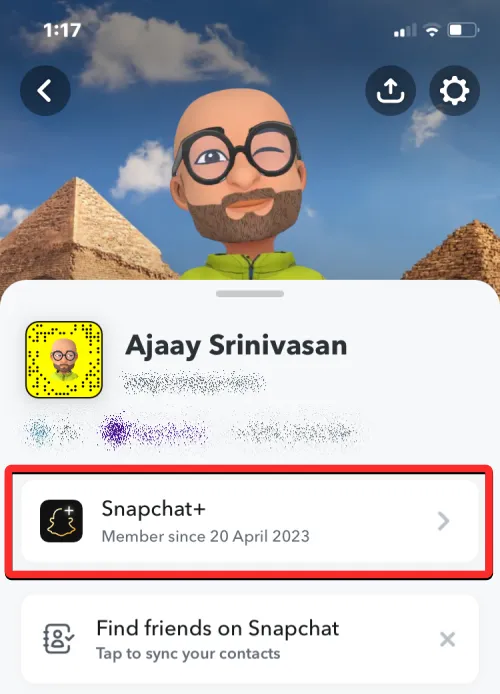
Schakel op het volgende scherm de schakelaar Mijn AI uit .
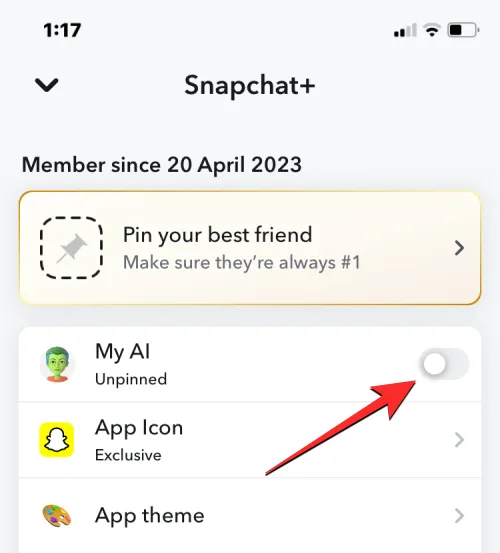
Hierdoor wordt de My AI-chatbot losgemaakt van de bovenkant van je Chats-scherm.
Ik kan My AI niet van Snapchat verwijderen. Waarom?
De mogelijkheid om de My AI-chatbot van Snapchat te verwijderen is alleen beschikbaar voor Snapchat+-abonnees. Als je een Snapchat-gebruiker bent op het gratis niveau, heb je geen toegang tot de opties waarmee je Mijn AI kunt verwijderen of losmaken van je Snapchat Chats-scherm. Aangezien alleen Snapchat+ abonnees vroege toegang hebben tot My AI-functies, kun je je abonneren op het betaalde niveau van het platform of wachten tot Snapchat het voor iedereen uitrolt.
- Hoe weet u of iemand uw Snapchat-verhaal meer dan eens heeft bekeken?
- Als je iemand op Snapchat verwijdert, weten ze het dan?
- Op 8 manieren zien of iemand actief is op Snapchat
- Wat gebeurt er als je de Snapchat-app verwijdert?



Geef een reactie